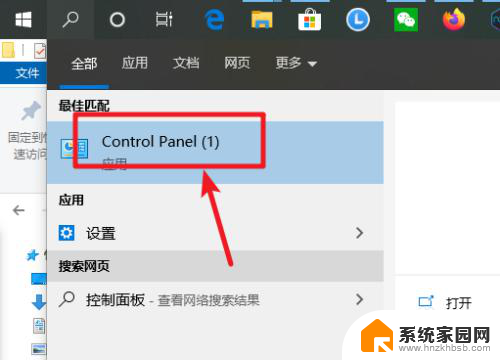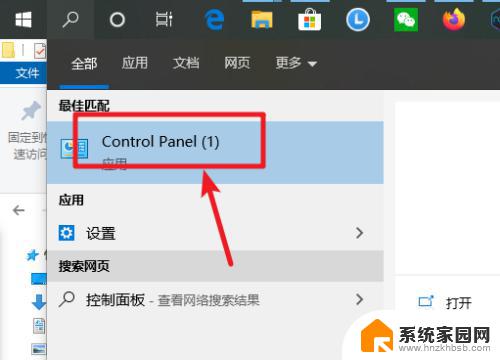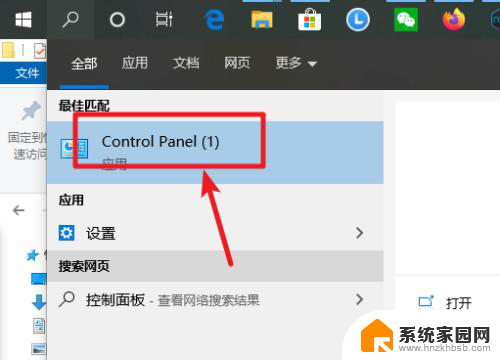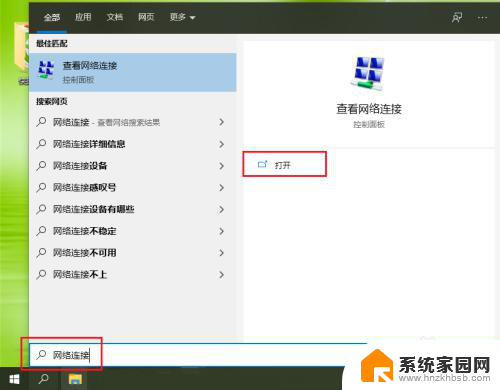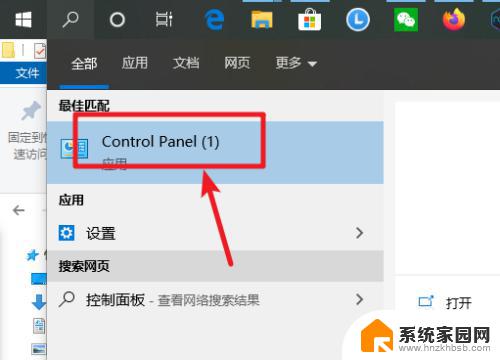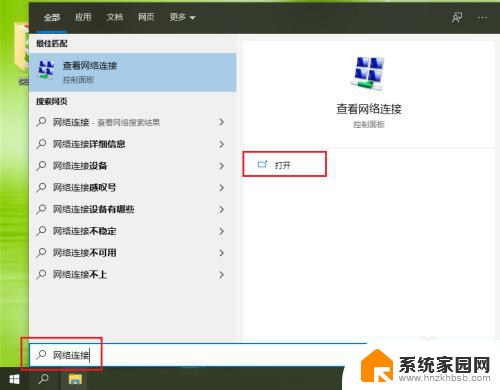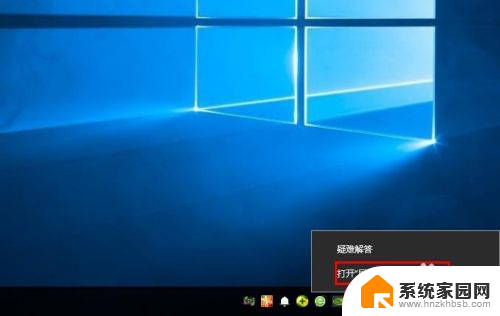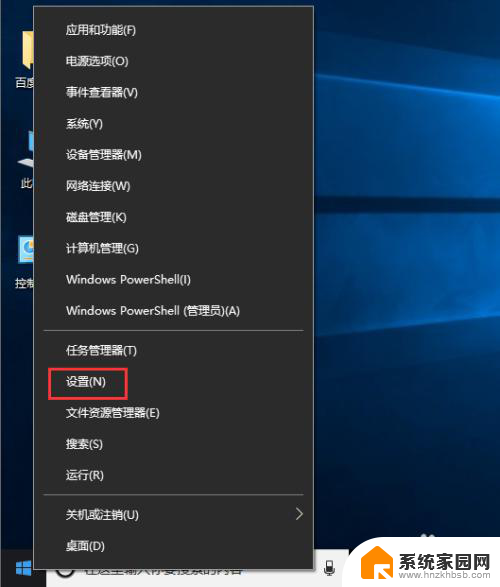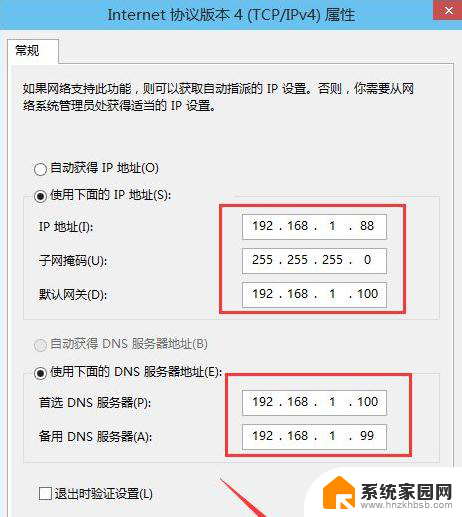电脑dns地址怎么改 win10修改dns地址的方法
更新时间:2024-08-03 17:01:35作者:yang
在使用电脑上网的过程中,有时候我们会遇到一些网络问题,比如网页无法打开、网速缓慢等,其中一个常见的问题就是 DNS 地址设置不正确所导致的网络连接问题。在 Win10 操作系统中,我们可以通过修改 DNS 地址来解决这一问题。接下来我们就来看一下如何在 Win10 中修改 DNS 地址。
具体步骤:
1.搜索控制面板并打开。
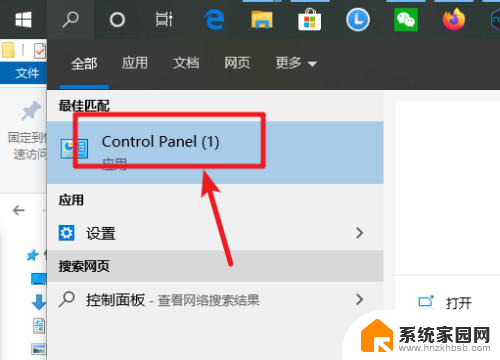
2.点网络和internet。
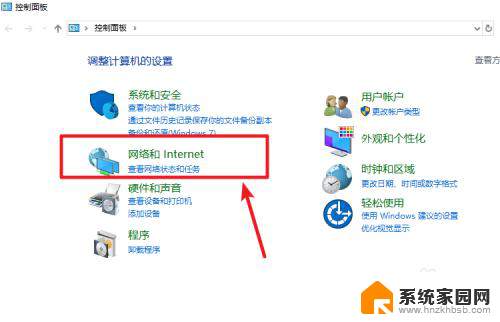
3.点网络和共享中心。
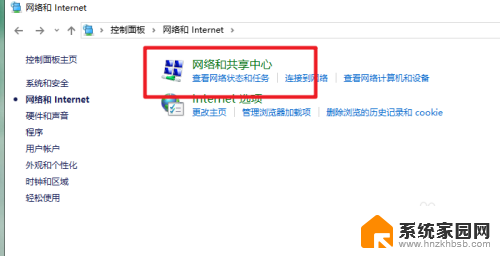
4.点更改适配器设置。
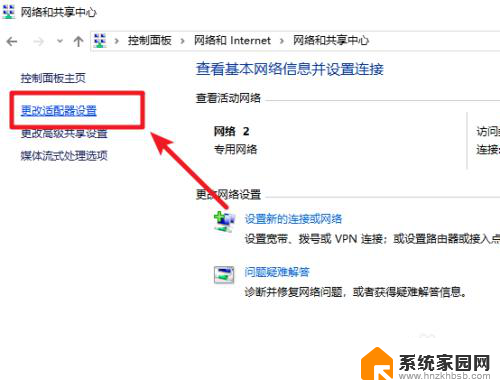
5.找到网络连接右键属性。
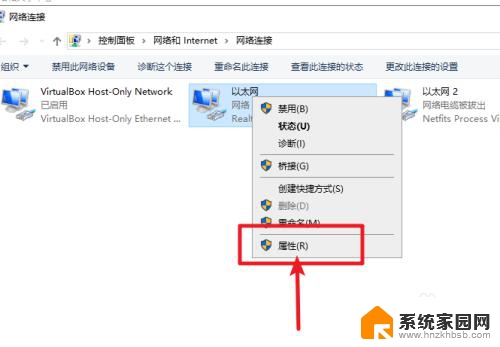
6.找么tcp/ipv4,点属性。
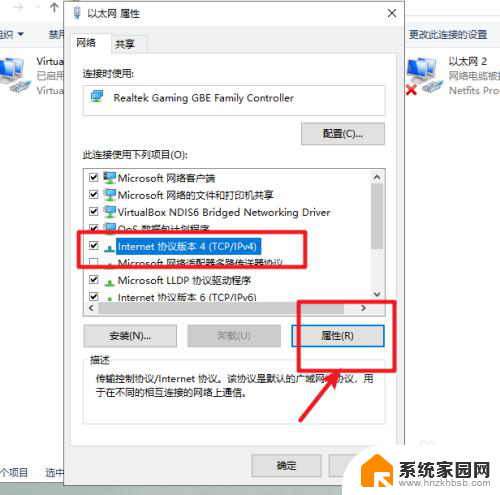
7.勾选“使用下方的DNS服务器”。输入DNS服务器地址即可。
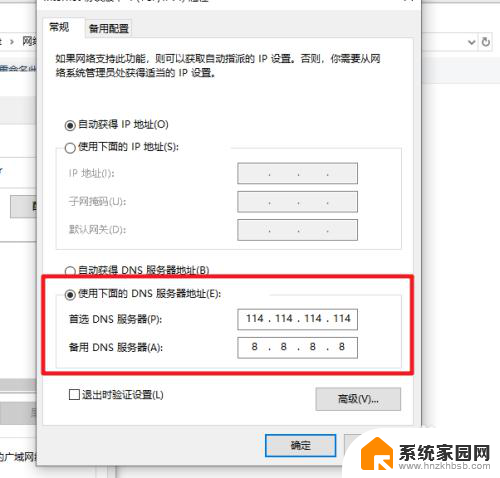
以上就是电脑DNS地址如何更改的全部内容,如果您遇到这种情况,您可以按照以上方法解决,希望这对大家有所帮助。